![]()
Transformieren
Anordnen >
Rechteckig
| Werkzeugleiste | Menü |
|---|---|
|
|
Transformieren Anordnen > Rechteckig |
Mit dem Befehl Anordnen können Objekte in Spalten, Zeilen und Ebenen in x-, y- und z-Richtung kopiert werden.
Befehlszeilenoptionen
Die Anzahl der Objekte der Anordnung.
Ändert die Anzahl der Objekte in x-, y- und z-Richtung.
Zeigt eine dynamische Vorschau an. Bei einer Änderung der Optionen wird die Vorschau aktualisiert.
Zur Angabe des Abstands zwischen den Objekten der Anordnung.
Ändert den Abstand in x-, y- und z-Richtung.
| Werkzeugleiste | Menü |
|---|---|
|
|
Transformieren Anordnen > Linear |
Mit dem Befehl LinearAnordnen können Objekte entlang einer Linie kopiert werden.
| Befehlszeilenoptionen | |
|---|---|
|
Zahl |
Die Anzahl aller Objekte der Anordnung. |
|
Vorschau |
Zeigt eine dynamische Vorschau an. Bei einer Änderung der Optionen wird die Vorschau aktualisiert. |
| Werkzeugleiste | Menü |
|---|---|
|
|
Transformieren Anordnen > Polar |
Mit dem Befehl PolarAnordnen können Objekte um einen zentralen Standort kopiert werden.
Befehlszeilenoptionen
Zur Bestimmung einer Achsenlinie, um die die Anordnung gedreht werden kann.
Zeigt eine dynamische Vorschau an. Bei einer Änderung der Optionen wird die Vorschau aktualisiert.
Geben Sie den Winkel zwischen den Objekten ein.

Dreht die Objekte während diese angeordnet werden.
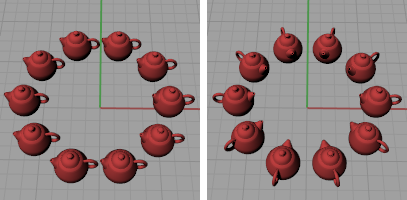
Verschiebt jedes angeordnete Objekt um den angegebenen Wert in z-Richtung.

Geben Sie einen Negativwert ein, um Objekte in die negative KEbene-Z-Richtung zu versetzen.
Rhinoceros 6 © 2010-2021 Robert McNeel & Associates. 21-Okt-2021
Rhinoceros 7 © 2010-2021 Robert McNeel & Associates. 21-Okt-2021
Rhino 7 for Mac © 2010-2021 Robert McNeel & Associates. 21-Okt-2021